Đổi mới thiết bị Huawei Band 4 của bạn bằng cách lựa chọn mặt vòng đeo tay mới cho Huawei Band 4. Huawei cung cấp cho bạn đa dạng hình nền cho chiếc vòng đeo tay này. Bài viết này, Huaweiviet.vn sẽ hướng dẫn bạn cách thay, thêm, xóa mặt vòng đeo tay Huawei Band 4 đơn giản nhất. Nào, hãy cùng bắt đầu nhé!
Làm thế nào để đổi mặt Huawei Band 4?
Có 2 cách để có thể thay thế mặt trên Huawei Band 4:
Cách 1:
– Nhấn và giữ Huawei Band 4 trong 2 giây, lúc đó các mặt sẽ hiển thị ở màn hình.
– Vuốt sang trái hoặc phải để chọn mặt vòng đeo tay. Nhấn vào mặt Huawei Band 4 mà bạn yêu thích để thay thế.
Cách 2:
– Vào phần cài đặt của Huawei Band 4. Vào mục thay đổi mặt
– Vuốt sang trái hoặc phải để chọn mặt vòng đeo tay. Nhấn vào mặt Huawei Band 4 mà bạn yêu thích để thay thế.
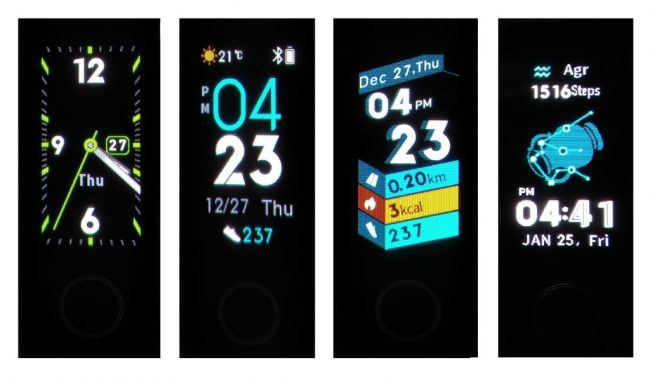
Tải thêm mặt vòng đeo tay Huawei Band 4
Bước 1: Mở ứng dụng sức khỏe Huawei Health.
(Huawei Band 4 được kết nối với điện thoại của bạn)
Bước 2: Nhấn hồ sơ -> Chọn Huawei Band 4 -> Cài đặt, tải thêm mặt Huawei Band 4 trên của hàng
Bước 3: Sau khi tải xuống, bạn có thể chọn đồng bộ hóa ngay bây giờ hoặc tải xuống thêm.
Bước 4: Chọn mặt Huawei Band 4 yêu thích. Sau đó thay đổi mặt Huawei Band 4
*** LƯU Ý:
- Cập nhật phiên bản mới nhất của Huawei Band 4 và ứng dụng sức khỏe Huawei Health
- iOS sẽ không hỗ trợ tải thêm mặt cho Huawei Band 4

Làm thế nào để xóa mặt Huawei Band 4?
Bước 1: vào Hồ sơ
Bước 2: Chọn mặt Huawei Band 4 mà bạn muốn xóa
Bước 3: Nhấn vào biểu tượng xóa ở góc trên bên phải
Bước 4: Nhấp vào Ok là bạn có thể xóa mặt Huawei Band 4 thành công

Trên đây là những hướng dẫn đơn giản giúp bạn có thể đổi mặt, tải thêm và xóa mặt vòng đeo tay Huawei Band 4. Chúc các bạn thực hiện thành công.
ĐỪNG QUÊN: Nếu bạn muốn mua vòng đeo tay thông minh Huawei Band 4 hãy những vòng đeo tay Huawei chính hãng khác. Vui lòng truy cập vào website Huaweiviet.vn để tham khảo cũng như mua hàng.